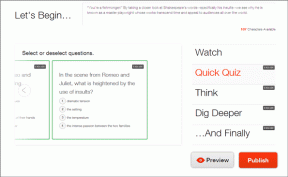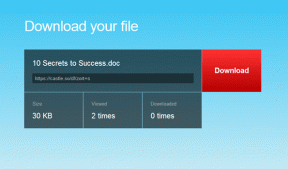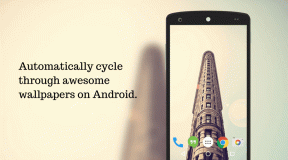วิธีใช้แท็กใน Apple Notes บน iPhone และ Mac
เบ็ดเตล็ด / / November 29, 2021
แอพ Notes เริ่มต้นบน iPhone และ Mac มีรูปแบบโฟลเดอร์/โฟลเดอร์ย่อยเพื่อจัดระเบียบบันทึกย่อ ที่เปลี่ยนไปด้วย iOS 15 เนื่องจาก Apple กำลังเปิดตัวแท็กสำหรับ แอพจดบันทึกบน iPhone, iPad และ Mac เพื่อจัดระเบียบบันทึกย่อของคุณ วิธีใช้แท็กในแอพ Apple Notes มีดังนี้

ด้วยแอพ Notes ล่าสุดบนฮาร์ดแวร์ของ Apple บริษัทกำลังขโมยคุณสมบัติ Evernote ที่ดีที่สุดในการจัดระเบียบบันทึกย่อบน iPhone และ Mac หากคุณอยู่บนรั้วเพื่อเปลี่ยนจาก Evernote หรือ หมีถึง Apple Notesตอนนี้เป็นเวลาที่เหมาะสำหรับการกระโดด
ในตอนแรก การใช้งานของ Apple นั้นดูธรรมดาแต่ต้องเจาะลึกลงไปอีก และคุณจะเห็นอาวุธลับที่เรียกว่าโฟลเดอร์อัจฉริยะที่จะยกระดับประสบการณ์การจัดระเบียบโน้ตทั้งหมดไปอีกระดับ มาพูดถึงทุกรายละเอียดกันดีกว่า
เกี่ยวกับ Guiding Tech
เพิ่มแท็กใน Apple Notes บน iPhone และ Mac
ในสไตล์ Apple อย่างแท้จริง ฟีเจอร์ทั้งหมดของ Notes มีให้ใช้งานบนทุกแพลตฟอร์ม รวมถึง iOS, iPadOS และ macOS ในภาพหน้าจอด้านล่าง เรากำลังใช้แอพ Notes จาก iPhone คุณสามารถคาดหวังฟังก์ชันเดียวกันนี้บน iPad และ Mac
บันทึก: ฟังก์ชันแท็กในแอป Apple Notes ใช้งานได้บน iOS 15, iPadOS 15 และ macOS 12.0 Monterey ขณะนี้อยู่ในรุ่นเบต้า คุณสามารถดาวน์โหลดระบบปฏิบัติการที่เกี่ยวข้องบนเครื่องหลักของคุณโดยยอมรับความเสี่ยงหรือรอให้ Apple ปล่อยเวอร์ชันเสถียรในฤดูใบไม้ร่วงนี้
โดยคำนึงถึงหมายเหตุข้างต้น มาเริ่มกันเลย
ขั้นตอนที่ 1: เปิดแอพ Notes บน iPhone
ขั้นตอนที่ 2: เปิดบันทึกย่อหรือสร้างบันทึกใหม่ตั้งแต่ต้น
ขั้นตอนที่ 3: ขณะเขียนบันทึก คุณสามารถสร้าง #tag ที่เกี่ยวข้องเพื่อค้นหาได้อย่างรวดเร็ว

ในภาพหน้าจอด้านล่าง เราได้เพิ่มแท็ก #GT และ #Writing เพื่อระบุบันทึกที่เกี่ยวข้อง

ขั้นตอนที่ 4: ทันทีที่คุณเพิ่มแท็ก คุณจะเห็นส่วนแท็กที่สร้างบันทึกย่อในหน้าโฟลเดอร์

แท็กจะปรากฏด้านล่างบันทึกย่อของ iCloud, Gmail และ Outlook ในแอป แตะที่ไอคอนลูกศรเล็ก ๆ และคุณสามารถขยายแท็กได้
ที่นี่ คุณจะเห็นแท็กที่สร้างขึ้นทั้งหมดของคุณใน Apple Notes แตะที่แท็กทั้งหมดและขยายรายการแท็ก นี่คือลักษณะของแท็กใน Apple Notes สำหรับ Mac

จัดระเบียบโน้ตด้วยแท็กใน Apple Notes
เปิดโน้ตของคุณใน Apple Notes และเริ่มเพิ่มแท็กที่เกี่ยวข้องในทุกโน้ต หากคุณเพิ่มแท็กมากเกินไป คุณจะค้นหาบันทึกที่เกี่ยวข้องจากเมนูแท็กได้ยาก
ขออภัย ไม่มีวิธีจัดระเบียบแท็กผ่านแท็กที่ซ้อนกัน เป็นคำที่นิยมใช้โดยแอพ Bear note บน iPhone อนุญาตให้ผู้ใช้สร้างแท็กย่อยภายใต้แท็กหลัก

ตัวอย่างเช่น คุณสามารถสร้างแท็กการเงินหลักและเพิ่มแท็ก Crypto, Budget, Bank และแท็กที่เกี่ยวข้องกับการเงินที่คล้ายกันได้ บางที Apple อาจเก็บไว้สำหรับการอัพเดทในอนาคต? เราจะเห็น
วิธีลบแท็กใน Apple Notes
ขออภัย ไม่มีวิธีลบแท็กออกจากแถบด้านข้างของ Apple Note หรือเมนูแท็กบน iPhone
คุณต้องไปที่บันทึกที่เกี่ยวข้องและลบแท็กทีละรายการ จากนั้นคุณจะเห็นแท็กหายไปจากแอป Apple Notes
เกี่ยวกับ Guiding Tech
วิธีสร้างโฟลเดอร์อัจฉริยะตามแท็ก
นี่เป็นคุณสมบัตินักฆ่าจาก Apple Notes คุณสามารถสร้างโฟลเดอร์และเพิ่มบันทึกย่อได้โดยอัตโนมัติตามแท็ก ฟังดูน่าสนใจใช่ไหม ต่อไปนี้คือวิธีใช้โฟลเดอร์อัจฉริยะใน Apple Notes
ขั้นตอนที่ 1: เปิดแอพ Apple Notes บน iPhone ของคุณ
ขั้นตอนที่ 2: แตะที่ตัวเลือกสร้างโฟลเดอร์ที่ด้านล่าง


ขั้นตอนที่ 3: เลือกตัวเลือกโฟลเดอร์อัจฉริยะใหม่
ขั้นตอนที่ 4: ตั้งชื่อที่เกี่ยวข้องให้กับโฟลเดอร์และเลือกแท็กด้านล่าง
ขั้นตอนที่ 5: กด Done ที่ด้านบน


Apple Notes จะสร้างโฟลเดอร์อัจฉริยะให้กับคุณ แตกต่างจากโฟลเดอร์อื่นๆ ในแอป Notes คุณจะสังเกตเห็นไอคอนรูปเฟืองเล็ก ๆ ข้างโฟลเดอร์ซึ่งระบุว่าเป็นโฟลเดอร์อัจฉริยะ
ทันทีที่คุณเพิ่มแท็กที่กำหนดไว้ในบันทึกย่อใดๆ Apple Notes จะเพิ่มแท็กเหล่านั้นไปยังโฟลเดอร์อัจฉริยะที่สร้างขึ้นโดยอัตโนมัติ เรียบร้อยใช่มั้ย ความเป็นไปได้ไม่มีที่สิ้นสุดที่นี่ และเราสามารถเห็นฟังก์ชันนี้ช่วยประหยัดเวลานับไม่ถ้วนในการย้ายบันทึกย่อระหว่างโฟลเดอร์ใน Apple Notes
เกี่ยวกับ Guiding Tech
จัดระเบียบโน้ตอย่างมืออาชีพ
ในที่สุด Apple ก็ให้ความสำคัญกับแอพเริ่มต้นอย่างจริงจังด้วยการอัปเดตระบบปฏิบัติการล่าสุด บนพื้นผิว แท็กอาจดูเหมือนเป็นส่วนเสริมเล็กๆ แต่เพิ่มโฟลเดอร์อัจฉริยะในการผสมผสาน และคุณสามารถดูได้ว่าผู้ใช้ปลายทางมีการปฏิบัติอย่างไรด้วยการเพิ่มแอป Notes ใหม่